Comment faire fonctionner AutoCAD plus rapidement sur Windows 10?
Pour optimiser la vitesse d'exécution d'AutoCAD sur Windows 10, vous pouvez commencer à partir de quatre aspects: paramètres système, configuration matérielle, ajustements de logiciels internes et programmes d'arrière-plan. 1. Désactivez les effets visuels inutiles, accédez à "Propriétés du système" → "Paramètres système avancés" → "Paramètres de performance", sélectionnez "Ajuster aux meilleures performances" ou désactivez manuellement certains effets; 2. Mettre à niveau la configuration matérielle, utiliser une carte graphique distincte, au moins 16 Go de mémoire et un disque dur SSD pour améliorer les performances; 3. Éteignez l'accélération matérielle, les effets de mise à l'échelle et de lissage en temps réel à l'intérieur de AutoCAD, nettoyez régulièrement les couches et les définitions de blocs, et actualisez la vue avec la commande Regen; 4. Slim Le programme d'arrière-plan du système, désactivez les éléments de démarrage inutiles, utilisez des logiciels antivirus légers et redémarrez régulièrement l'ordinateur pour libérer des ressources mémoire.

Lorsque AutoCAD ralentit, de nombreuses personnes auront mal à la tête. En fait, l'optimisation de sa vitesse d'exécution sur Windows 10 ne nécessite pas d'opérations trop compliquées. La clé consiste à ajuster les paramètres et l'allocation des ressources système.
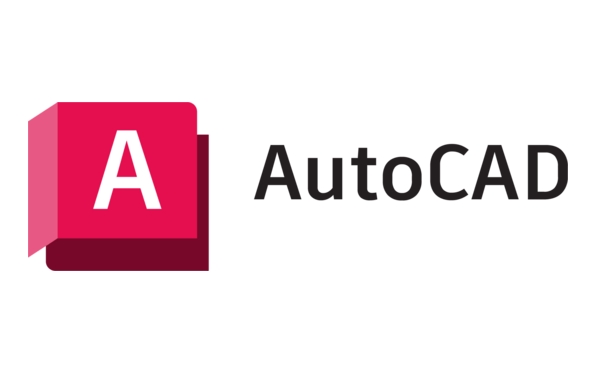
Désactiver les effets visuels inutiles
Bien que certaines des animations et des effets transparents accompagnés de fenêtres soient beaux, ils traînent en fait les pieds pour des logiciels professionnels comme AutoCAD.
Vous pouvez passer aux propriétés du système → Paramètres système avancés → Paramètres sous performances et sélectionner ajuster les meilleures performances. Cela désactive tous les effets visuels non essentiels, laissant plus de ressources système à AutoCAD.

Si vous ne voulez pas fermer tout, vous pouvez également décocher manuellement certains articles, tels que "Activer les combinaisons de bureau", "Activer l'effet de verre transparent", etc. Ce sont les parties qui occupent plus de ressources GPU et CPU.
La mise à niveau de la configuration matérielle n'est pas omnipotente, mais les pièces clés doivent suivre
AutoCAD a certaines exigences pour le CPU, la mémoire et les cartes graphiques. Si l'ordinateur utilise une carte graphique intégrée ou a une mémoire en dessous de 8 Go, elle est presque inévitable.

- Utilisez au moins une carte graphique discrète (comme les graphiques discrets d'entrée de gamme de NVIDIA ou AMD)
- La recommandation de la mémoire n'est pas inférieure à 16 Go
- Préfèrent les SSD plutôt que les disques durs mécaniques
Surtout lors de l'ouverture de grands dessins, le SSD peut augmenter considérablement la vitesse de chargement. Si vous utilisez toujours un ancien disque dur, la mise à niveau vers un SSD est la plus d'investir.
Faire des paramètres d'optimisation dans AutoCAD
Certains paramètres sont activés par défaut, mais pas nécessairement adaptés à votre machine:
- Éteindre l'accélération matérielle : Entrer
OPTIONS→ "Système" Tab → "Performances graphiques" → Décochez "Accélération matérielle" - Éteignez l'effet de lissage du zoom et de la casserole en temps réel : Entrez
ZOOMWHEELpour régler à 0 - Nettoyez régulièrement les définitions de couche et de blocs : les couches excessives ou les blocs inutilisés affecteront l'efficacité du fonctionnement du fichier
Vous pouvez également forcer l'actualisation de la vue à travers le REGEN Command. Parfois, l'affichage de l'interface est désordonné et c'est aussi une manifestation du décalage.
Les programmes de fond du système doivent également "mincer"
Beaucoup de gens ignorent les programmes exécutés dans le contexte du système. Par exemple, si un navigateur ouvre plus d'une douzaine de pages d'onglet, WeChat, QQ et Email Clients en même temps, il prendra beaucoup de mémoire et de CPU.
suggestion:
- Fermer les éléments de démarrage inutile (gestionnaire de tâches → balise de démarrage)
- Utilisez un logiciel antivirus léger pour éviter l'occupation des ressources
- Redémarrez régulièrement l'ordinateur pour libérer l'utilisation de la mémoire accumulée pendant longtemps
Fondamentalement, ce sont les méthodes. Ce n'est pas difficile à dire, mais de nombreux utilisateurs ont tendance à ignorer plusieurs de ces liens, et le résultat est qu'AutoCAD est coincé. Essayez de l'ajuster, peut-être que l'efficacité sera beaucoup améliorée.
Ce qui précède est le contenu détaillé de. pour plus d'informations, suivez d'autres articles connexes sur le site Web de PHP en chinois!

Outils d'IA chauds

Undress AI Tool
Images de déshabillage gratuites

Undresser.AI Undress
Application basée sur l'IA pour créer des photos de nu réalistes

AI Clothes Remover
Outil d'IA en ligne pour supprimer les vêtements des photos.

Clothoff.io
Dissolvant de vêtements AI

Video Face Swap
Échangez les visages dans n'importe quelle vidéo sans effort grâce à notre outil d'échange de visage AI entièrement gratuit !

Article chaud

Outils chauds

Bloc-notes++7.3.1
Éditeur de code facile à utiliser et gratuit

SublimeText3 version chinoise
Version chinoise, très simple à utiliser

Envoyer Studio 13.0.1
Puissant environnement de développement intégré PHP

Dreamweaver CS6
Outils de développement Web visuel

SublimeText3 version Mac
Logiciel d'édition de code au niveau de Dieu (SublimeText3)
 Résoudre les erreurs rencontrées lors de l'installation d'autocad sous win11
Dec 30, 2023 pm 03:23 PM
Résoudre les erreurs rencontrées lors de l'installation d'autocad sous win11
Dec 30, 2023 pm 03:23 PM
AutoCAD est l'un des logiciels de conception de dessins les plus couramment utilisés, mais lorsque nous souhaitons l'utiliser sur Win11, nous pouvons rencontrer une erreur lors de l'installation d'AutoCAD sur Win11. À ce stade, nous pouvons essayer de modifier le registre pour le résoudre. Une erreur s'est produite lors de l'installation d'autocad dans win11 : Première étape, appuyez sur "win logo + r" sur le clavier pour ouvrir l'exécution. Dans la deuxième étape, saisissez « regedit » et appuyez sur Entrée pour ouvrir le registre. 3. Collez « Computer\HKEY_LOCAL_MACHINE\SOFTWARE\Microsoft\Windows\CurrentVersion\Policies\System » dans le chemin ci-dessus. 4. Après avoir entré, double-cliquez
 Comment résoudre l'erreur lors de l'installation d'autocad dans win11 ? Détails
Jan 31, 2024 pm 04:09 PM
Comment résoudre l'erreur lors de l'installation d'autocad dans win11 ? Détails
Jan 31, 2024 pm 04:09 PM
De nombreux amis designers choisissent d’installer le logiciel Autocad sur leur ordinateur. Cependant, récemment, certains utilisateurs utilisant le système Win11 ont rencontré des problèmes lors de l'installation d'Autocad, et l'installation échoue quel que soit le nombre de tentatives. Beaucoup de gens ne savent pas comment résoudre ce problème. Par conséquent, ce didacticiel Win11 partagera avec vous quelques solutions, dans l’espoir d’être utile à tout le monde. Solution à l'erreur lors de l'installation d'autocad dans win11 1. Appuyez sur le logo win + r sur le clavier pour ouvrir l'exécution. 3. Collez l'ordinateur HKEY_LOCAL_MACHINESOFTWAREMicrosoftWindowsCurrentVersionPoliciesSystem dans
 Quel logiciel est Autocad ?
Jul 20, 2022 pm 12:15 PM
Quel logiciel est Autocad ?
Jul 20, 2022 pm 12:15 PM
AutoCAD est un logiciel de conception assistée par ordinateur automatique utilisé pour le dessin bidimensionnel, le dessin détaillé, les documents de conception et la conception tridimensionnelle de base. Il peut dessiner automatiquement sans connaître la programmation. Il est donc largement utilisé dans le monde entier et peut être utilisé dans le domaine civil. construction, décoration, dessin industriel, dessin technique, industrie électronique, transformation des vêtements et autres domaines.
 Que dois-je faire si cad n'est pas correctement désinstallé et ne peut pas être réinstallé dans Win10 ?
Jan 18, 2021 pm 02:34 PM
Que dois-je faire si cad n'est pas correctement désinstallé et ne peut pas être réinstallé dans Win10 ?
Jan 18, 2021 pm 02:34 PM
Solution : 1. Désinstallez AutoCAD et redémarrez l'ordinateur ; 2. Supprimez tous les fichiers relatifs à Autodesk dans le lecteur C ; 3. Ouvrez le registre et supprimez les informations relatives à Autodesk ; 4. Exécutez "%temp%" dans la fenêtre "Exécuter" ; commande pour ouvrir le dossier "time" et supprimer tous les fichiers qu'il contient.
 Quelle configuration est requise pour exécuter la CAO en douceur ?
Jan 01, 2024 pm 07:17 PM
Quelle configuration est requise pour exécuter la CAO en douceur ?
Jan 01, 2024 pm 07:17 PM
Quelles configurations sont nécessaires pour utiliser la CAO de manière fluide ? Pour utiliser le logiciel de CAO de manière fluide, vous devez répondre aux exigences de configuration suivantes : Configuration requise du processeur : Pour exécuter "Word Play Flowers" de manière fluide, vous devez être équipé d'au moins un processeur Intel Corei5 ou Processeur AMD Ryzen5 ou supérieur. Bien entendu, si vous choisissez un processeur plus performant, vous pourrez obtenir des vitesses de traitement plus rapides et de meilleures performances. La mémoire est un composant très important de l’ordinateur. Elle a un impact direct sur les performances et l’expérience utilisateur de l’ordinateur. De manière générale, nous recommandons au moins 8 Go de mémoire, ce qui peut répondre aux besoins de la plupart des utilisations quotidiennes. Cependant, pour de meilleures performances et une expérience d'utilisation plus fluide, il est recommandé de choisir une configuration de mémoire de 16 Go ou plus. Cela garantit que le
 Quelle version de CAD est adaptée à l'installation sur Win10 ?
Dec 27, 2023 pm 05:27 PM
Quelle version de CAD est adaptée à l'installation sur Win10 ?
Dec 27, 2023 pm 05:27 PM
Lorsque nous utilisons le système d'exploitation Win10, certains amis doivent installer un logiciel de CAO sur Win10 en raison de besoins de travail et d'études. Quant à savoir quelle version de cad doit être installée dans win10 pour être de plus en plus fluide, l'éditeur pense que cela dépend principalement de la configuration de votre propre ordinateur, mais toutes les versions de cad sont compatibles avec win10. Jetons un coup d'œil aux détails avec l'éditeur ~ Quelle version de cad doit être installée dans win10 Réponse : win10 est compatible avec toutes les versions de cad. Quelle version de CAO est la plus simple à utiliser dans Win10 ? En fait, cela dépend de la configuration de votre propre ordinateur. La configuration système requise pour AutoCAD2019 est la suivante : 1. Configuration requise pour le système d'exploitation : Windows7SP1 (32 bits et 64 bits).
 qu'est-ce qu'autocad
Aug 16, 2023 am 10:48 AM
qu'est-ce qu'autocad
Aug 16, 2023 am 10:48 AM
AutoCAD est un logiciel de conception assistée par ordinateur développé par la société américaine Autodesk. Il s'agit de l'un des logiciels de CAO les plus anciens et les plus populaires au monde et est largement utilisé dans l'architecture, le génie civil, la conception mécanique, le design industriel, la conception électronique et d'autres domaines. . , offre aux utilisateurs une multitude d'outils de dessin, de modélisation et d'édition, et prend en charge l'intégration avec d'autres logiciels et l'interopérabilité des formats de fichiers.
 qu'est-ce qu'autocad
Feb 22, 2023 pm 01:55 PM
qu'est-ce qu'autocad
Feb 22, 2023 pm 01:55 PM
Autocad est un logiciel d'outil de dessin. Il s'agit d'un logiciel de conception automatique assistée par ordinateur développé pour la première fois par Autodesk en 1982. Il est utilisé pour le dessin bidimensionnel, le dessin détaillé, les documents de conception et la conception tridimensionnelle de base. Le logiciel AutoCAD peut être utilisé pour dessiner des dessins bidimensionnels et des conceptions tridimensionnelles de base, et peut être utilisé dans la construction civile, la décoration, le dessin industriel, le dessin technique, l'industrie électronique, la transformation des vêtements et d'autres domaines.







